基本打印
正在打印
![[Note]](../../common/note.png)
|
|
|
如果您是 Macintosh、Linux 或 Unix OS 用户,请参阅高级指南。 |
以下窗口适用于 Windows 7 中的记事本。
-
打开要打印的文档。
-
从菜单中选择。
-
从列表中选择机器。
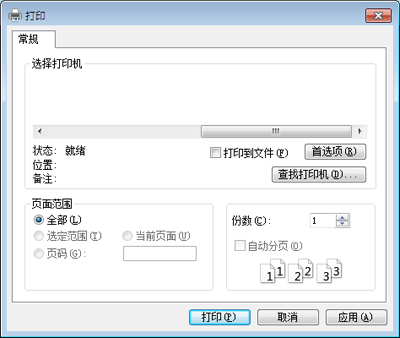
-
份数与打印范围等基本打印设置可在窗口中选择。
![[Note]](../../common/note.png)
要充分利用高级打印功能,请在单击窗口中单击或 (请参见打开打印首选项)。
-
要开始打印作业,请在窗口中单击或。
取消打印作业
如果打印作业在打印队列或打印假脱机服务中等候,请如下取消作业:
-
您只需双击 Windows 任务栏中的机器图标(
 )即可访问此窗口。
)即可访问此窗口。 -
您也可以通过按控制面板上的
 ()来取消当前作业。
()来取消当前作业。
打开打印首选项
![[Note]](../../common/note.png)
|
|
|
-
打开要打印的文档。
-
从文件菜单中选择。
-
从中选择机器。
-
单击或。
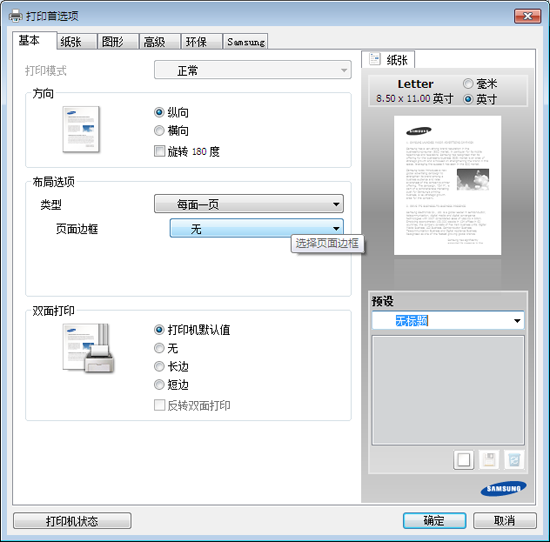
![[Note]](../../common/note.png)
可使用按钮检查机器的当前状态(请参见高级指南)。
使用偏好设置
借助各个首选项选项卡上的 选项(只有 选项卡上没有该选项),可以保存当前的首选项设置供日后使用。
要保存项,请执行以下步骤:
-
按需更改各选项卡上的设置。
-
在输入框中输入项目名称。
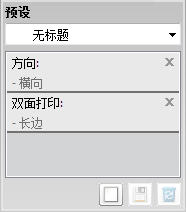
-
单击
 ()。当保存时,当前所有驱动程序设置会随之保存。
()。当保存时,当前所有驱动程序设置会随之保存。
![[Note]](../../common/note.png)
|
|
|
选择多个选项,然后单击 还可以从 下拉列表中选择 ,从而恢复打印机驱动程序的默认设置。 |
使用帮助
在窗口中单击要查看的选项,然后按键盘上的 键。
环保打印
功能可减少墨粉消耗和纸张用量。 功能可以帮助您节省打印资源并实现环保打印。
在控制面板中按 Eco 按钮将启用环保模式。环保模式的默认设置为()、 (2)、以及。
![[Note]](../../common/note.png)
|
|
|
根据您使用的打印机驱动程序,可能无法正常使用。如果功能无法正常使用,请从 Easy Eco Driver 设置该功能(请参见《高级指南》)。 |
在控制面板上设置环保模式
![[Note]](../../common/note.png)
|
|
|
-
按控制面板上的
 ()按钮。
()按钮。 当按钮上的指示灯点亮时,表明已启用环保模式。
打开 Eco 选项卡进行环保模式设置。如果看到环保图像 ( ),表明当前已启用环保模式。
),表明当前已启用环保模式。
环保选项
-
: 遵循机器控制面板中的设置。
-
: 禁用环保模式。
-
: 启用环保模式。激活要使用的各种环保项。
结果模拟器
显示根据所选设置二氧化碳排放、使用电量的减少情况和纸张节省情况。
-
结果计算以禁用环保模式时完整打印一百张纸(无空白页)为基础。
-
请参阅 、日本总务省指数以及 www.remanufacturing.org.uk 的二氧化碳、能源和纸张计算系数。每个模型的指数不同。
-
打印模式下的耗电量是指此机器的平均打印耗电量。
-
实际节省量或减少量可能因所使用的操作系统、计算性能、应用软件、连接方法、介质类型、介质尺寸、作业复杂性等不同而异。